Føler du at du bruker for mye av tiden din på jobben i Gmail? Å lese, svare og skrive e-post kan ta timer ukentlig. Legg til andre oppgaver på toppen av det & # 8211; som å blokkere spam-e-post, massemeldinger videresendt fra kollegene dine, og sørge for at sensitiv informasjon forblir privat & # 8211; og administrering av Gmail kan ta opp hele dagen.
Den gode nyheten er at for hver Gmail-oppgave du gruer deg til, er det et tillegg eller en utvidelse som kan gjøre det lettere. Ta en titt gjennom listen vår over de beste Gmail-tilleggene og utvidelsene som vil forbedre produktiviteten din og redusere tiden du bruker på Gmail. & Nbsp;

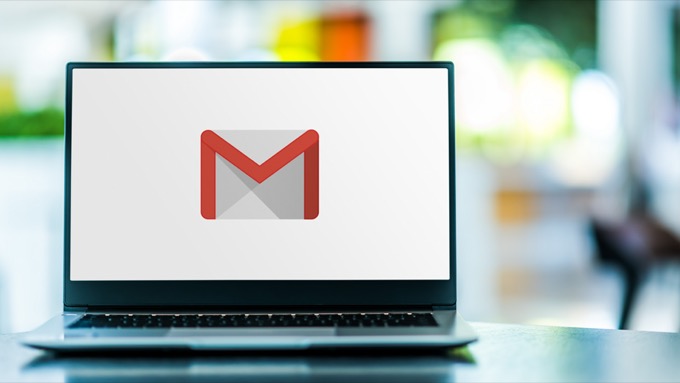
Hvor finner du Gmail-tillegg og utvidelser
Hvis du og # 8217; har bestemt oss for å forbedre Gmail ved å installere noen av dem. Det er to steder hvor du kan finne og laste ned tillegg og utvidelser fra. Den første er Google Workspace (tidligere G Suite) Marketplace.
Google Workspace Marketplace er der du finner tilleggene som integreres med Google Workspace-apper som Google Docs, Google Sheets eller Gmail direkte. De er ekstra verktøy som utvider funksjonene og funksjonene til Google-appen du bruker.




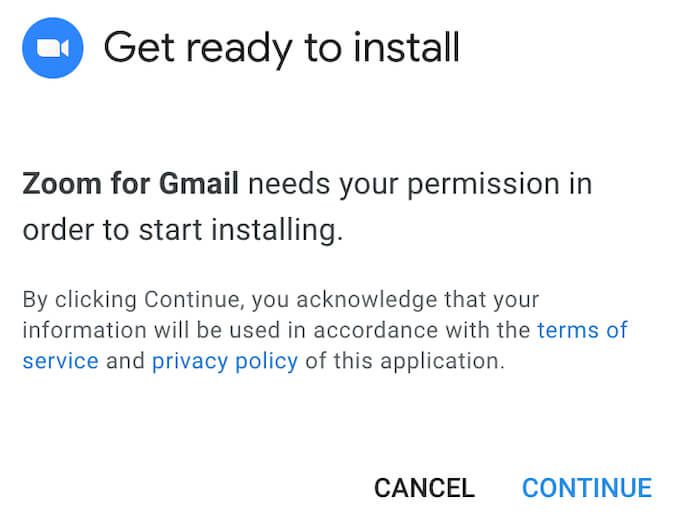
- Logg på Google-kontoen din.

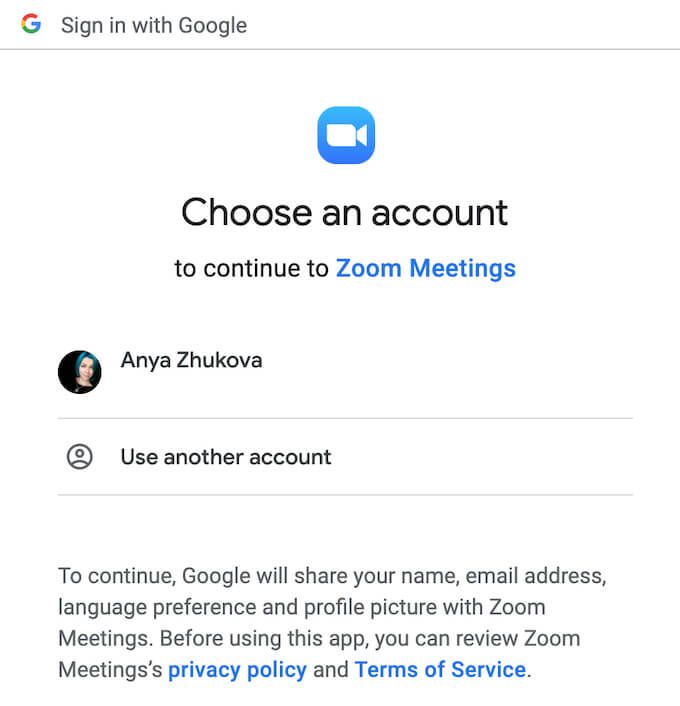
- Velg Tillat for å gi tilleggstilgangen til Google-kontoen din.
 < img src = "/wp-content/uploads/8f815cbc4f7f0cf68025849caa7f35df.jpg" />
< img src = "/wp-content/uploads/8f815cbc4f7f0cf68025849caa7f35df.jpg" /> Du vil da se en melding som bekrefter installasjonen, samt informasjon om hvor du kan finne det nye Gmail-legget ditt -på. Du kan fjerne tillegget når som helst etter at du har installert det i Gmail. Følg trinnene nedenfor for å avinstallere et tillegg.
- Åpne Google Workspace Marketplace.
- Velg tannhjulikonet & gt øverst til høyre. Administrer apper . & nbsp;
 < img src = "/wp-content/uploads/1c775a1388a3893528e862cc39191178.jpg" />
< img src = "/wp-content/uploads/1c775a1388a3893528e862cc39191178.jpg" /> - Finn tillegget du vil avinstallere i listen, og velg Alternativer & gt; Avinstaller .

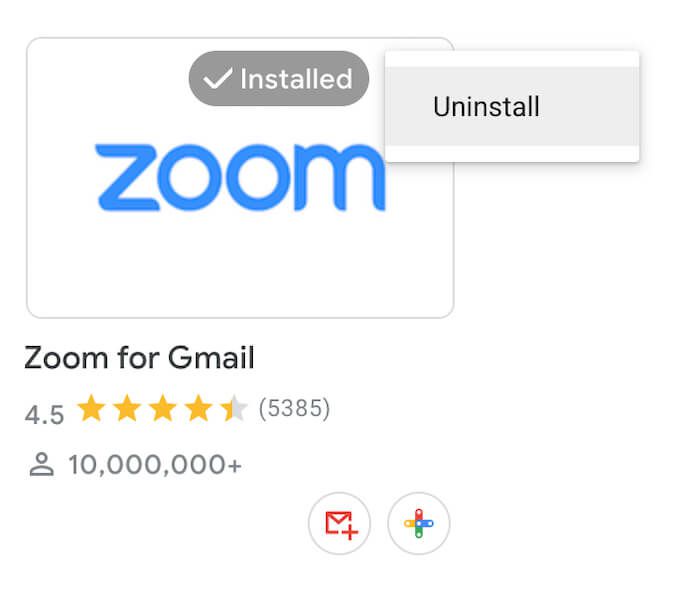
Tillegget fjernes deretter fra listen over apper.
Slik installerer du & amp; Avinstaller en utvidelse i Gmail
Selv om utvidelser tjener samme formål som tillegg, er de opprinnelig opprettet for å utvide funksjonaliteten til Google Chrome-nettleseren i stedet for Gmail spesifikt. Dermed blir de installert i Chrome i stedet. Når du har funnet en utvidelse du trenger i Chrome Nettmarked, kan du her installere den. & Nbsp;
- Velg utvidelsen du vil legge til i Gmail.
- Velg Legg til i Chrome øverst til høyre. & Nbsp;

- Velg Legg til utvidelse for å bekrefte. & nbsp;

installasjonen
8217; vises i listen over utvidelser i Chrome-verktøylinjen øverst til høyre på skjermen. Hvis du vil fjerne en utvidelse senere, følger du trinnene nedenfor.
- Åpne Chrome og velg Utvidelser i verktøylinjen øverst til høyre på skjermen.
- Velg Administrer utvidelser .



- Velg Fjern for å bekrefte.
Utvidelsen vil da bli fjernet fra listen over utvidelser.
De beste Gmail-tilleggene og utvidelsene for e-postbrukere
Nå som du vet hvordan du legger til og fjerner disse verktøyene fra Gmail, går du gjennom listen vår over de kraftigste tilleggene og utvidelsene og legger til de du trenger i Gmail.
For å administrere innboksen din
Først og fremst, her er de viktige Gmail-utvidelsene for alle som ønsker å administrere innboksen sin bedre.
RightInbox: E-postpåminnelser, sporing, notater


For å forbedre e-postene dine
Følgende utvidelser kan hjelpe deg med å forbedre skrivingen og skriv bedre e-postmeldinger som vil hjelpe deg med å nå kommunikasjonsmålene dine.
Grammatisk for Chrome
Grammarly for Chrome hjelper deg med å ta vare på grammatikk og stavefeil som oppstår i e-postene dine. Det gir deg også forslag til hvordan du kan forbedre den generelle skrivingen din og lærer deg å skrive som en proff. & Nbsp;
Bare ikke lei meg & # 8211; Gmail-plugin-modulen
Hvis e-postene dine krever annen type hjelp & # 8211; som å hjelpe deg med å opprettholde bruken av kraftig språk i stedet for svakt språk & # 8211; installer Just Not Sorry i Gmail. Denne utvidelsen hjelper deg med å få frem poenget ditt på en mer overbevisende måte ved å gi nyttige ordforslag rett inne i e-posten din.
Boomerang for Gmail


Boomerang er et fullverdig produktivitetsverktøy som hjelper deg med å håndtere e-postene dine ved å gi deg maler for forskjellige situasjoner. Hovedfunksjonen i denne utvidelsen er imidlertid den AI-drevne skrivehjelpen den tilbyr. & Nbsp;
For interaksjon med kontaktene dine & nbsp;
Nedenfor er de beste tilleggene og utvidelsene for å forbedre måten du samhandler med andre på i Gmail. & Nbsp;
Zoom for Gmail
Zoom for Gmail er et tillegg som lar deg starte Zoom-møter med kontaktene dine fra Gmail. Denne integrasjonen gir deg muligheten til å få tilgang til zoomfunksjonalitet som de planlagte Zoom-møtene dine uten å forlate Gmail.
Slakk for Gmail
Hvis du bruker Slack i tillegg til e-post for kommunikasjon med venner eller kolleger, kan du nå installere Slack for Gmail og nyte det beste fra begge verdener. Denne utvidelsen lar deg kombinere de to kommunikasjonskanalene og sende e-post direkte til Slack.
Dropbox for Gmail
Dropbox for Gmail er et flott verktøy for teamsamarbeid, spesielt hvis du allerede er en aktiv bruker av Dropbox. Det lar deg legge ved Dropbox-filer direkte til e-postene dine, samt å lagre e-postvedlegg direkte til Dropbox-kontoen.
DocuSign eSignature for Chrome


Todoist er en flott utvidelse for alle som ønsker å holde seg oppdatert på e-postene sine. Når den er installert i Gmail, lar den deg lagre e-postmeldinger som oppgaver og angi påminnelser, prioriteringer og forfallsdatoer for dem. Utvidelsen er spesielt nyttig for de som allerede bruker Todoist som oppgavebehandling.
Evernote for Gmail
Hvis du er en Evernote-fan, kan du hente Evernote-tillegget for å kombinere det med Gmail. Med Evernote kan du organisere e-postene dine ved hjelp av notater, lagre e-postmeldingene dine i Evernote-kontoen din, og deretter raskt finne dem senere.
Trello for Gmail
Hvis du elsker Trello-brett og synes det er en fin måte å organisere informasjon på, vil du elske dette Gmail-tillegget. Trello for Gmail hjelper deg med å bruke Trello-tavler til å organisere e-postmeldingen din, legge til nye kort rett fra innboksen din og angi forfallsdatoer for å sikre at du svarer på viktige e-poster i tide.
For ekstra sikkerhet
Deler du ofte sensitiv informasjon via e-post og vil sørge for at den forblir privat? Bruk en (eller alle) av følgende utvidelser for å legge til ekstra sikkerhetsnivåer i Gmail.
LastPass: Gratis passordbehandling
Å ha et sterkt passord for Gmail-kontoen din er viktig for å holde alle viktige data trygge. Imidlertid kan komplekse passord være vanskelig å huske. LastPass hjelper deg med å generere sikre og unike passord for flere kontoer uten å måtte huske dem alle.
FlowCrypt: Krypter Gmail med PGP
* 16_flowcrypt *


by
Tags: